Необходимо уместить в одной публикации в социальной сети огромное количество фотографий? Или показать другим пользователям личные достижения в коллаже «До и после»? Для этого потребуется просто совместить две или более картинки в одну.
А как соединить фотографии с одно изображение рассказано ниже.
Возможно ли объединение
Безусловно, при желании пользователь может объединять несколько фотографий в одно изображение. Для этого не требуется установка сложных программных обеспечений для редактирования фотографий. За помощью можно обратиться к простым утилитам, которые имеются на персональном компьютере практически каждого пользователя.
Три способа
Существует несколько способов соединения фотографий в одно изображения. Пользователь может сделать это как при помощи всевозможных графических редакторов, так и в программе Paint 3D, которая по умолчанию установлена в операционной системе Windows 10.
Adobe Photoshop
Несмотря на то, что представленный графический редактор платный, он является одним из самых популярных в мире. Главной особенностью редактора Adobe Photoshop считается то, что разработчики смогли внедрить в программу все необходимые для работы инструменты, благодаря чему процесс соединения нескольких фотографий в одну не занимает у пользователя много времени и не вызывает сложностей.
Как соединить несколько картинок в одну в фотошопе
Для создания общего изображения потребуется две исходные фотографии и простая маска слоя. Затем потребуется следовать ниже представленной инструкции:
- Сперва нужно увеличить размер холста в два раза для того, чтобы разместить на нем второе изображение. Для это потребуется перейти в меню под названием «Изображение» и выбрать строку «Размер Холста»;
- Откроются настройки размеров холста, в которых необходимо указать в графе «Ширина» показатель в два раза больше нынешнего. Также, в графе «Расположение» потребуется указать направление расширения (влево или вправо);
- Затем, используя простое перетаскивание потребуется переместить в появившуюся чистую область второе изображение. Далее при помощи функции «Свободного трансформирования» (комбинация клавиш CTRL+T) необходимо изменить его размер;
- Теперь потребуется немного увеличить размер фотографий для того, чтобы они слегка заходили друг на друга. Делается это также при помощи функции «Свободного трансформирования» (комбинация клавиш CTRL+T). В случае, если фоновый слой не поддается редактированию, пользователь должен дважды нажать на него, а после кликнуть на кнопку «ОК» в появившемся диалоговом окне;
- Нужно перейти на верхний слой и создать для него новую маску в белом цвете, после чего потребуется выбрать инструмент «Кисть» и настроить ее: цвет – черный, форма – «Мягкая круглая», «Непрозрачность» — 20%;
- Полученной кистью пользователь должен аккуратно стереть границы между двумя изображениями, открыв маску верхнего слоя.
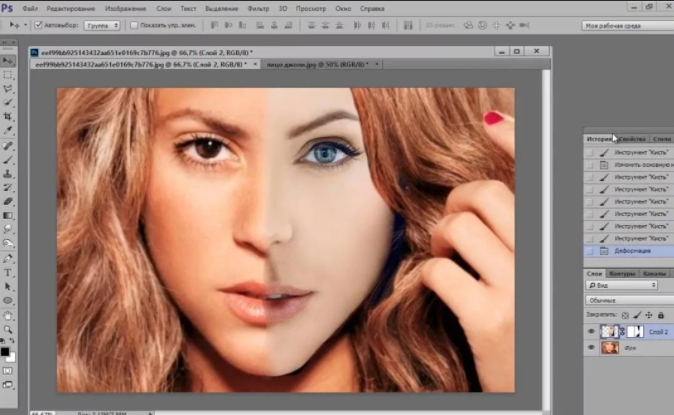
GIMP
GIMP – это альтернативный бесплатный редактор для фотографий, который также обладает достаточно расширенным функционалом. Процесс соединения фотографий очень похож на выше представленный способ.
А делается это следующим образом:
- Сперва нужно запустить утилиту и навести курсор мыши на пункт «Файл», после чего на экране появится окно, в котором потребуется выбрать строку «Открыть как слои».
- Откроется новое окно под названием «Открыть изображение» — в нем пользователь должен выбрать фотографии для соединения, выделить и подтвердить их добавление.
- После этого в рабочем окне изображения будут наложены друг на друга в виде отдельных слоев. Для правильного расположения каждого снимка потребуется выбрать инструмент «Трансформирование».
- Далее потребуется выделить первый слой и, используя появившиеся точки, переместить объект в интерфейсе так, как он должен выглядеть в результате.
- Те же самые действия необходимо проделать и со вторым изображением. Стоит отметить, что пользователь должен убедиться в том, что картинка не была искажена в процессе растяжки или сужения.
- После этого снова потребуется открыть пункт «Файл» и нажать на строку «Сохранить как».
- Появится окно «Сохранение изображения» — в нем пользователь должен выбрать путь и указать формат, в котором будет сохранена фотография.
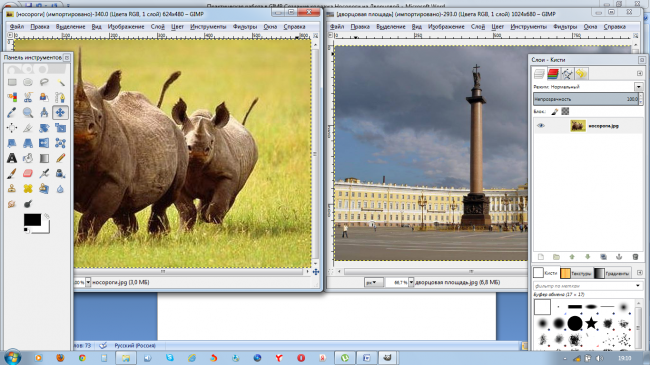
Paint 3D
В случае, если предыдущие способы соединения фотографий не подошли по определенным причинам, например, из-за того, что требуется устанавливать дополнительное программное обеспечение, то рекомендуется воспользоваться утилитой Paint 3D, которая по умолчанию встроена в операционную систему Windows 10. В данной утилите представлена большая часть инструментов для работы как с двухмерной, так и с трехмерной графикой.
Процесс соединения фото в данном случае выглядит следующим образом:
- Сперва потребуется открыть меню «Пуск» и ввести в поиск название утилиты «Paint 3D». Утилиту необходимо запустить;
- После ее запуска на экране компьютера появится 2 окна – «Создать» и «Открыть». Пользователь должен выбрать второй вариант;
- Откроется новое окно, в котором необходимо нажать на кнопку «Обзор файлов». Далее потребуется сначала выбрать первое фото;
- После того как первая фотография отобразится в окне для редактирования, потребуется перейти в раздел «Холст». Там потребуется увеличить размер холста так, чтобы вторая картинка смогла поместиться при соединении. Кроме того, необходимо убрать галочку с пункта «Изменение размера изображения в соответствии с размером холста»;
- Нужно нажать на кнопку «Выбрать» и, зажав левую кнопку мышки, выделить всю картинку. После этого фото необходимо переместить так, чтобы его можно было соединить со вторым;
- Используя «Проводник», пользователь должен найти второе фото, выделить его и скопировать при помощи сочетания клавиш Ctrl+C;
- В окне графического редактора нужно нажать на кнопку «Вставить». После этого потребуется изменить размеры вставленной фотографии;
- В конце нужно нажать на кнопку «Меню» и выбрать строку «Сохранить», формат – «Изображение».
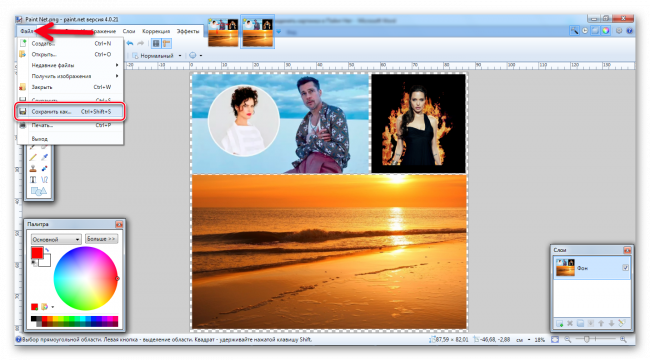
Наложение одной картинки на другую
Соединить два изображения можно еще одним необычным способом –наложив одну картинку на другую. При таком соединении второе изображение немного перекрывает первое. Принцип наложения в таком способе достаточно прост: пользователь должен открыть в редакторе необходимое изображение, а после в проводнике скопировать второе. Далее нужно вернуться в графический редактор и вставить поверх изображения вторую картинку. При желании можно изменить размеры.
Создание коллажа
Коллаж – это несколько фотографий, размещенных на одном холсте. Зачастую коллажи выделены в цветные рамки, расположены на ярком фоне и описывают определенную последовательность действий. Создать коллаж можно как в стандартном графическом редакторе, так и в специальной программе, в которой будут представлены шаблоны для коллажей.
В данной статье было рассказано о том, как можно соединить несколько фотографий в одно изображение. Наиболее удобным способом считаются утилиты для персонального компьютера, поскольку благодаря им пользователь может соединить две картинки за считанные секунды.
Какими еще способами можно воспользоваться расскажет видео:
Источник: junior3d.ru
Как объединить фотографии на Windows / Mac / iOS / Android / Online

Последнее обновление 10 июня 2023 г. by Питер Вуд Есть несколько причин, по которым фотографу может понадобиться объединить два или более изображений. Очевидным является создание цифровой фотографии с более высоким разрешением или уникальным размером. Другой — создать панорамное изображение. Объединение фотографий это полезный навык.
Мы все чаще используем изображения с высоким разрешением для записи памятных моментов нашей жизни. Если вы хотите объединить изображения, вам нужен правильный инструмент и руководство. Поэтому мы подробно расскажем о лучшем способе объединения фотографий в этом посте. Просто потратьте несколько минут; вы можете узнать все секреты, связанные с комбинацией изображений.
- Часть 1. Как лучше всего сшивать картинки
- Часть 2. Создание слияния фотографий в Windows
- Часть 3. Объединение фото на Mac
- Часть 4. Слияние фото онлайн
- Часть 5. Объедините фото на iPhone
- Часть 6. Смешивание фотографий на телефонах Android
Часть 1. Как лучше всего вышивать картинки
Есть несколько программ для сшивания изображений. WidsMob Panorama один из лучших вариантов. К преимуществам этого фотошивателя можно отнести:
1. Усовершенствованный алгоритм может объединять несколько изображений. Даже новички могли добиться комбинации изображений.
2. Опытные пользователи могут сшивать изображения вручную для получения желаемого эффекта.
3. Photo Stitcher поддерживает почти все форматы изображений, охватывающие RAW файлы от цифровых фотоаппаратов.
4. Это кроссплатформенный сшиватель фотографий, доступный для Windows и Mac OS, от Windows XP до Windows 10.
Как грамотно сочетать картинки
Шаг 1. Перейдите в Photo Stitcher и нажмите на Импортировать кнопку для загрузки изображений, которые вы хотите объединить. Или вы можете перетащить фотографии и поместить их в этот сшиватель фотографий.

Шаг 2, По умолчанию Автоматический выбор по группе Функция может автоматически обнаруживать и упорядочивать фотографии. Если вы хотите объединить изображения вручную, вы можете использовать Выровняйте точки и настройте переход возможность настроить результат самостоятельно.
Шаг 3. Photo Stitcher имеет несколько режимов сшивания изображений, в том числе горизонтальный, вертикальный, 360 степень, и Плитка. Вы можете решить в соответствии с вашими требованиями.

Шаг 4. Помимо комбинирования изображений, этот сшиватель изображений также предоставляет некоторые инструменты редактирования, такие как текст и эффекты.

Шаг 5. Наконец, нажмите на Save. кнопка, чтобы экспортировать результат на ваш компьютер.

Если вы хотите поделиться объединенной картинкой в социальной сети, вы можете сделать это в этой программе.
Часть 2. Создание слияния фотографий в Windows
Как совмещать изображения с помощью MS Paint
Шаг 1. Найдите в папке сохраненные изображения, которые вы хотите сшить. Щелкните правой кнопкой мыши на изображении, разверните Открыть с помощью, А затем выберите Покраска.
Шаг 2. Уменьшите изображение и расширьте область белого фона.
Шаг 3. Используйте метод из шага 1, чтобы открыть другое изображение в новом окне Paint, и нажмите Ctrl+A, а затем Ctrl+C, чтобы скопировать всю фотографию.
Шаг 4. Перейдите к первому окну Paint и нажмите Ctr+V, чтобы вставить второе изображение. Перетащите контрольные точки на краю второго изображения, чтобы изменить его размер и переместить в нужное положение.
Шаг 5. Если у вас есть другие изображения для объединения, повторите шаги 3 и 4. Наконец, перейдите к Файл меню и Сохранить как результат в файле изображения.

Как объединить фотографии в Фотоальбоме Windows Live
1. Поместите все фотографии, которые хотите объединить, в одну папку.
2. Откройте Фотоальбом Windows Live, перейдите в Главная вкладку и нажмите на Импортировать чтобы добавить папку.
3. Выберите все изображения и перейдите в Создавай вкладка Если фотографии имеют перекрывающиеся части, вы можете нажать на Панорама в Tools раздел; это фото будет соединить изображения вместе. В противном случае вам придется использовать Авто коллаж функции.
4. Вы можете перетаскивать направляющие, чтобы скорректировать результат и удалить ненужные части с помощью урожай инструмент.
5. В конце концов, вы можете сохранить результат на жесткий диск или поделиться им в социальных сетях.
Если вы используете функцию Auto Collage, вы можете выбрать не менее 7 изображений. Функция панорамы не имеет такого ограничения.

Как совместить фотографии в фотошопе
Photoshop — это универсальное решение для редактирования фотографий с широкими возможностями. Если вы являетесь подписчиком Adobe или Photoshop, вы можете использовать этот фоторедактор для объединения нескольких фотографий. Photoshop предоставляет множество способов объединения изображений. В этой части мы используем команду Auto-Blend Layers для объединения фотографий.
Шаг 1. Откройте Photoshop, перейдите в Файл меню и выберите Новинки возможность создать достаточно большую картину. Откройте фотографии, которые вы хотите объединить, и скопируйте каждое изображение на отдельный слой в новом.
Шаг 2. Отрегулируйте непрозрачность каждого слоя до 50% и перетащите каждую фотографию в нужное место. Затем измените Непрозрачность до 100%. Или вы можете использовать Автоматическое выравнивание слоев Команда в Редактировать меню для автоматического выравнивания слоев изображения. Эта команда может выравнивать слои фотографий в соответствии с похожим содержимым, например, углами и краями.
Шаг 3. Выберите все слои фотографий, которые вы хотите объединить, перейдите к Редактировать меню и выберите Автоматическое смешивание слоев.
Шаг 4. Во всплывающем окне Photoshop предоставляет две опции: Панорама и Стек изображений. Первый будет перекрывать фотографии в панорамное изображение в то время как последний смешивает слои фотографий в один. Установите флажок Бесшовные тона и цвета и нажмите на OK для подтверждения.
Наконец, вы можете сохранить объединенное фото на свой компьютер.

Win Скачать Mac Скачать
Часть 3. Объединение фотографий на Mac
На Mac есть несколько предустановленных инструментов управления фотографиями, например Preview. Если вам не нравится устанавливать сторонние инструменты, вы можете использовать его в качестве слияния фотографий.
Шаг 1. Щелкните правой кнопкой мыши изображение, которое хотите объединить, выберите Открыть с помощью последующей предварительный просмотр откройте первое изображение.
Шаг 2, Перейти к Редактировать Меню, выберите Выбрать все и Копировать чтобы скопировать все изображение. Найдите Tools меню и выберите пункт Отрегулируйте размер изменить размер первого изображения. Используйте команду «Вставить» в меню «Правка», чтобы вставить и переместить первое изображение в подходящее место.
Шаг 3. Щелкните правой кнопкой мыши другое изображение и повторите шаги 1 и 2, чтобы соединить два изображения вместе.
Шаг 4. Наконец, сохраните результат как новое изображение.

Win Скачать Mac Скачать
Часть 4. Слияние фото онлайн
Если вы не хотите загружать какие-либо сторонние инструменты на свои цифровые устройства, слияние фотографий в Интернете — хороший выбор. LunaPic — это бесплатный онлайн-инструмент для редактирования фотографий. И это позволяет вам не только изменять размер фотографий, но и делать эффект слияния фотографий.
Шаг 1. Введите Lunapic.com в адресную строку браузера.
Шаг 2. Выберите Смешайте два изображения вариант в меню Эффекты.
Шаг 3. Выберите фотографию на своем компьютере и нажмите на Загрузить сейчас для продолжения.
Шаг 4. Повторите шаги 2 и 3, чтобы загрузить вторую фотографию.
Шаг 5. Нажмите Продолжить чтобы вставить это изображение для загрузки на страницу настроек.
Шаг 6. Вы можете изменить прозрачность, чтобы сделать верхнюю фотографию размытой, сдвинуть вращение, чтобы повернуть верхнюю фотографию, перетащить угол, чтобы изменить размер фотографии, или выбрать уникальную форму выреза.
Шаг 7. После настроек нажмите на Применить чтобы получить результат.
Шаг 8. Щелкните правой кнопкой мыши и выберите Сохранить фото как… чтобы загрузить его.

Win Скачать Mac Скачать
Часть 5. Объединение фотографий на iPhone
Как объединить две фотографии в одну онлайн и в Paint
Соединить две или несколько фотографий в одну может потребоваться для наглядного сравнения, создания коллажа и других целей. Для выполнения задачи можно воспользоваться функционалом стандартного приложения Paint или онлайн-сервисом.
Как склеить 2 фото в Paint
В любой версии Windows присутствует известная миллионам программа под названием Paint. Ее функционал не велик, но его будет достаточно для объединения пары фотографий на одном холсте. Последовательность действий при этом следующая:
- Используя поиск или список приложений в меню «Пуск», найти и открыть Paint. Далее на примере версии программы из Windows 10.
- Кликнуть по стрелочке, которая расположена под надписью «Вставить». Выбрать вариант «Вставить из».
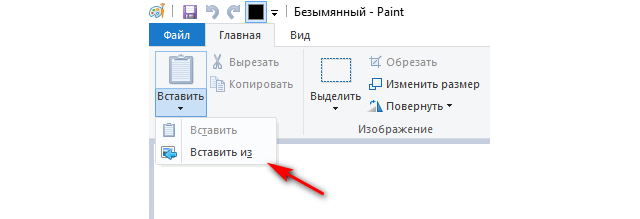
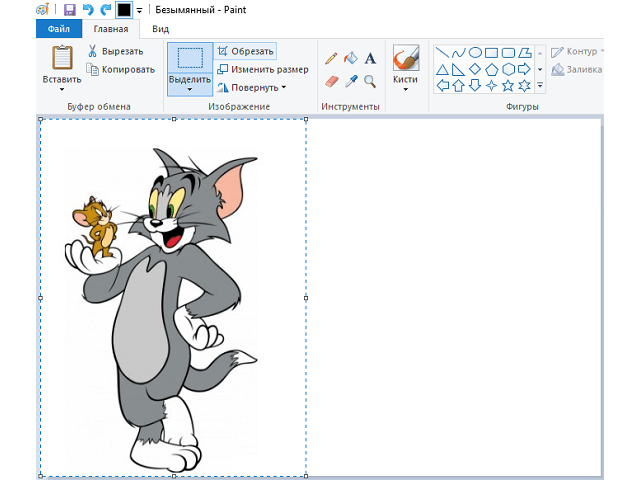
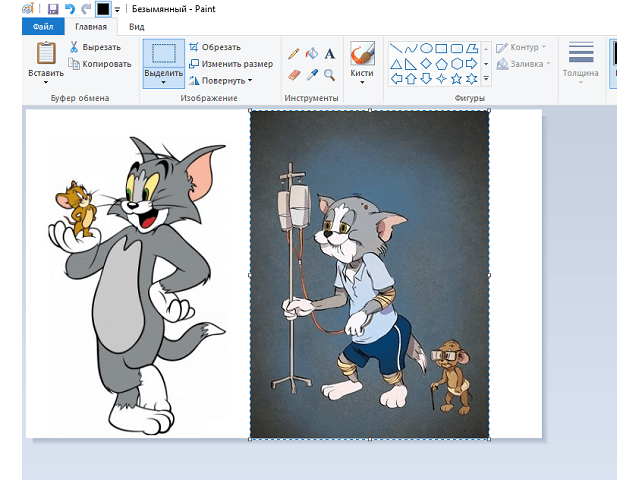
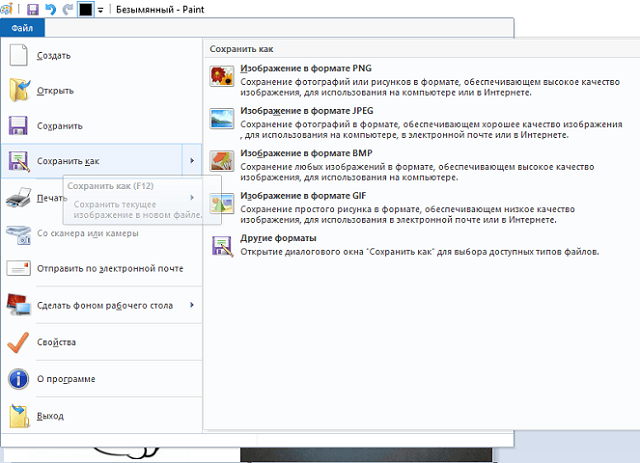
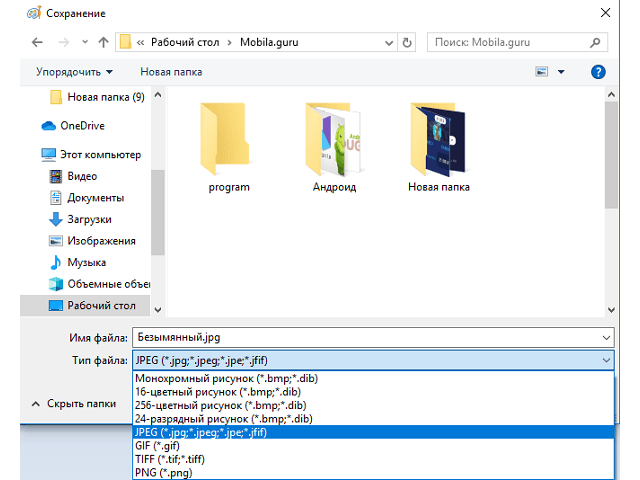
Как объединить 2 фотографии в одну онлайн
Более простым методом склеивания двух картинок является онлайн-редактор. В интернете множество ресурсов, предоставляющих аналогичные услуги, остановимся на нескольких.
IMGonline
Полностью бесплатный сайт, позволяющий достаточно тонко настроить параметры объединения фотографий. Инструкция по использованию:
- Перейти на страницу с нужным функционалом.
- В первой графе кликнуть по кнопке «Выбрать файл» и указать путь к фотографии. Повторить действие для второго изображения.

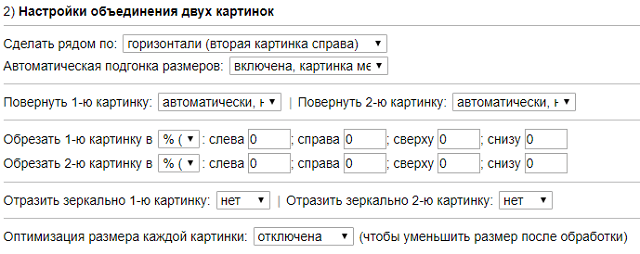

Стоит отметить, что несмотря на довольно простой дизайн самого сайта, он отлично справляется с задачей. При этом пользователю не надоедают с предложениями зарегистрироваться или приобрести подписку для расширения возможностей.
FilesMerge
Второй сервис, позволяющий объединить 2 фото в одно. Имеет меньше настроек на предварительном этапе, зато позволяет произвести пост-обработку в редакторе (повернуть изображение, закруглить углы, добавить текст, наложить фильтр).
Инструкция по использованию ресурса:
- Перейти на страницу сайта.
- Кликнуть по кнопке «Выберите файл». Откроется окно проводника, в котором нужно отметить сразу две объединяемые картинки, удерживая клавишу Ctrl. Затем нажать «Открыть». Сервис поддерживает склеивание более двух изображений.
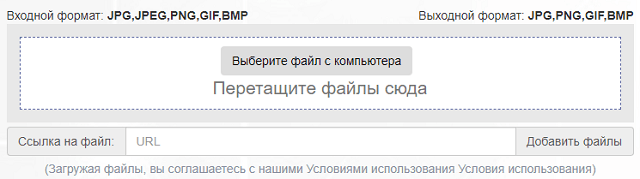
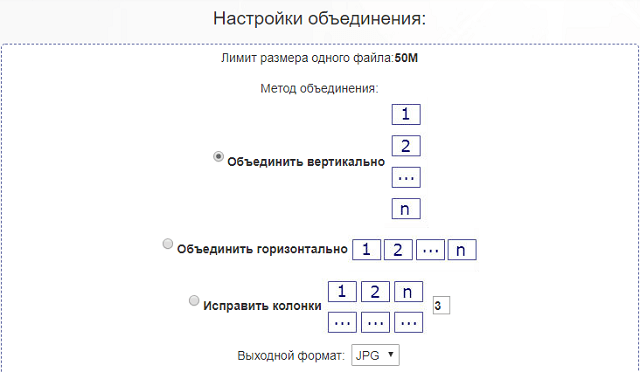
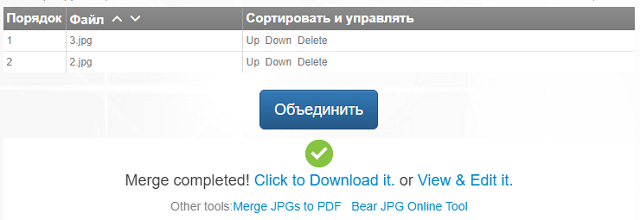
Как объединить несколько фото в одно
Чтобы особым образом склеить 3 и более фотографии вместе, следует прибегнуть к инструменту под названием коллаж. Он позволяет выбрать оригинальный шаблон расположения снимков, в котором они будет иметь произвольные размеры.
- Перейти на сайт по созданию коллажей.
- В нижней части окна выбрать шаблон. Подбор следует выполнять с учетом количества фотографий для объединения. Также пользователь может установить фон, наложить текст или клипарт (иконку, смайлик, стрелочку и т.д.).
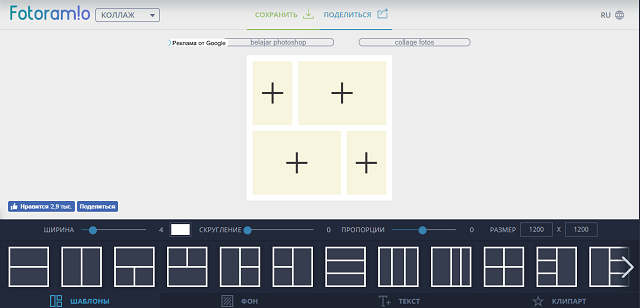
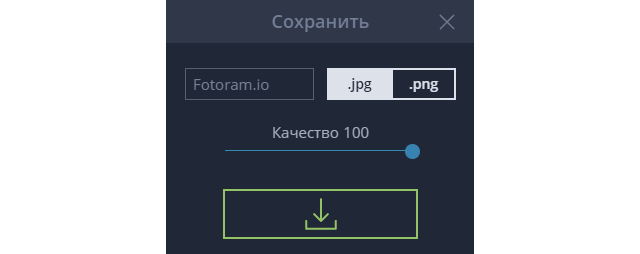
Представленные в статье рекомендации помогут склеить две фотографии в одну с помощью Paint или онлайн- сервиса. Три и больше изображений лучше объединять в коллаж, такой формат смотрится гораздо лучше, чем просто собранные подряд снимки.
Источник: mobila.guru